
Apps
Cómo editar fotos en WhatsApp antes de enviarlas
Las fotos de WhatsApp pueden editarse para quedar perfectas antes de enviarse. Te contamos cómo hacerlo y todas las opciones que ofrece la plataforma.
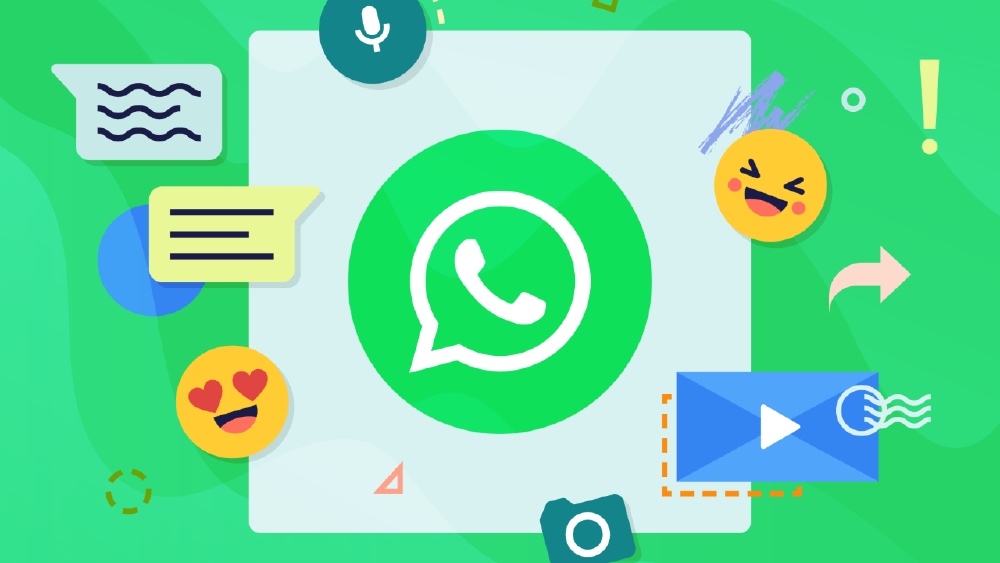
Contenido
¿Quieres compartir tus fotos y vídeos con tus contactos de WhatsApp, pero te molesta que se vean borrosos o pixelados? A diferencia de lo que sucede al enviar fotos por la app, o incluso vídeos, subir un estado de WhatsApp sin perder calidad es algo más complejo.
Lo primero que tienes que saber es que WhatsApp comprime las imágenes y los vídeos que envías o subes a tu estado para ahorrar espacio y datos. Esto hace que se reduzca la resolución y el tamaño de los archivos, pero también afecta a la calidad de los mismos.
Sin embargo, hay un truco muy sencillo para evitar esta compresión: enviar las fotos y los vídeos como documentos adjuntos, en lugar de como imágenes o vídeos normales. De esta forma, WhatAapp no modificará el formato ni la calidad de los archivos, y podrás subirlos a tu estado tal y como los tienes en tu galería.
Sin embargo, ¿esto se puede hacer con los estados?
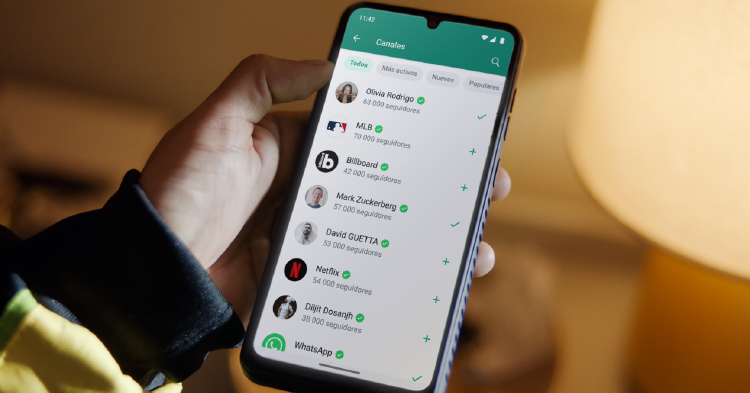
También te puede interesar: Cómo editar fotos en WhatsApp antes de enviarlas
No, lamentablemente este truco que podemos usar para mandar fotos a rebosar de calidad en la app de mensajería, no es válido para nuestros estados. De hecho, no hay ninguna opción de HD ni nada similar que se le parezca.
La única forma que tienes de mejorar el aspecto de tus fotos es editarlos de la forma más profesional posible. Sin embargo, esto no te asegura que algunas zonas de la misma se vean mal a la hora de subirse a este apartado de la app.
Por eso, nosotros te recomendamos usar Photo Resizer HD.
Una vez la descargues y la abras, tienes que entrar a su apartado de ajustes y debes seleccionar la opción JPEG para que el formato de salida de tu foto sea el mejor para WhatsApp.
Acto seguido, entras al editor y seleccionas la imagen, para, a continuación, pulsar sobre el segundo icono de la barra inferior que nos va a permitir alterar la resolución de nuestra fotografía para adaptarla a la pantalla de la app de mensajería.
Debes seleccionar la mejor para la app, es decir, 1080 x 620 px y le damos a guardar.
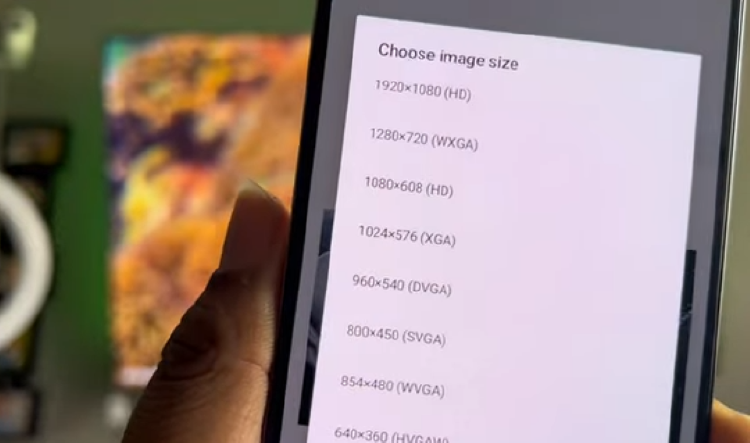
Por último, tienes que volver a subir la imagen a esta resolución a los estados de WhatsApp y verás que los detalles de la misma son mejores que si la subes directamente sin pasar por este editor.
Procura evitar usar la cámara de la app. Siempre tienes que subir fotos desde la galería de tu dispositivo ya que si lo haces desde la cámara de WhatsApp , te encontrarás con que tienen una calidad inferior debido a la compresión instantánea de la app.
Además, siempre deberías subir fotos a tus estados de WhatsApp utilizando una conexión Wi-Fi en lugar de datos móviles.
En LlamaYa sabemos que WhatsApp podría poner las cosas un poco más sencillas, pero seguro que más tarde o más temprano una actualización nos dejará subir fotos a nuestros estados llenas de detalles.